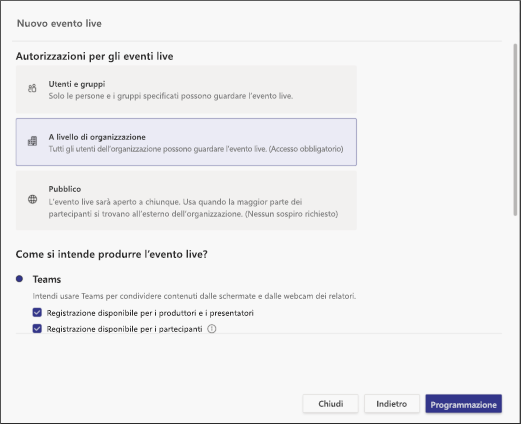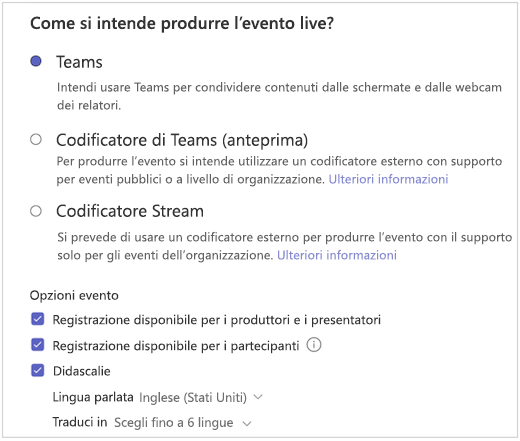Pianificare un evento live in Microsoft Teams
Importante:
-
Per nuove funzionalità ed esperienze per gli eventi, prova a passare ai municipio di Teams.
-
Per altre informazioni, leggi questo post di blog per altre informazioni.
Se si è l'organizzatore di un evento live, è possibile pianificarlo in Teams nello stesso modo in cui si può pianificare una normale riunione di Teams. Questo processo aggiungerà l'evento live ai calendari dell'utente e del gruppo eventi. Successivamente, sarà necessario invitare i partecipanti.
-
In Teams selezionare calendario
-
Selezionare la freccia accanto a Nuova riunione e scegliere Evento live.
Nota: Quando si pianifica un evento live, viene chiesto di continuare la pianificazione nella versione classica di Teams per il Web.
-
Inserisci i dettagli della riunione
-
Nel campo Invita persone al gruppo di eventi aggiungere persone che presenteranno e aiuteranno a produrre l'evento. Il gruppo di eventi può essere composto da chiunque all'interno o all'esterno dell'organizzazione. Non invitare partecipanti a questo punto. Si riceverà in seguito un collegamento da condividere con i partecipanti.
-
-
Seleziona Avanti.
-
In Autorizzazioni eventi live, scegliere chi può partecipare all'evento live:
Tipo di autorizzazione
Descrizione
Utenti e gruppi
L'evento può essere seguito solo da singoli utenti, gruppi di sicurezza di Microsoft 365 o gruppi unificati di Microsoft 365 di cui viene specificato il nome. È possibile specificare fino a 150 singoli indirizzi di posta elettronica, gruppi di sicurezza o gruppi unificati. Le liste di distribuzione non sono attualmente supportate.
A livello di organizzazione
Tutti gli utenti dell'organizzazione possono guardare l'evento live, inclusi gli utenti guest.
Pubblico
Chiunque può partecipare, ovvero persone dell'organizzazione e utenti esterni.
-
Effettuare selezioni in Come verrà prodotto l'evento live?
-
Se si produce in Teams:
Impostazione
Descrizione
Registrazione disponibile per produttori e relatori
Una registrazione è disponibile ai produttori per il download per 180 giorni dopo il termine dell'evento.
Registrazione disponibile per i partecipanti
I partecipanti possono guardare l'evento su richiesta usando le opzioni DVR per 180 giorni.
Didascalie
I sottotitoli sono disponibili per i partecipanti all'evento.
Report sull'interazione dei partecipanti
Scaricare un report che tiene traccia della partecipazione dei partecipanti.
Domande e risposte
I partecipanti possono interagire con produttori e relatori in una sessione di Domande e risposte con moderatore.
-
Se si usa un codificatore di Teams:
Impostazione
Descrizione
Registrazione disponibile per produttori e relatori
Disponibile e archiviata in OneDrive dell'organizzatore. Verrà gestita dai criteri di conservazione dello spazio di archiviazione di OneDrive dell'organizzazione.
Registrazione disponibile per i partecipanti
Disponibile per i partecipanti in Teams.
Sottotitoli (sottotitoli del codificatore o sottotitoli creati da intelligenza artificiale dopo l'evento)
I sottotitoli sono supportati se si usa un codificatore che supporta i sottotitoli CAE 608.
Lingua parlata (per i sottotitoli dopo l'evento)
L'inglese e lo spagnolo sono attualmente le uniche lingue parlate supportate per i sottotitoli dopo l'evento
Report sull'interazione dei partecipanti
Scaricare un report che tiene traccia della partecipazione dei partecipanti.
Domande e risposte
I partecipanti possono interagire con produttori e relatori in una sessione di Domande e risposte con moderatore.
-
Se si usa un codificatore di Stream:
Impostazione
Descrizione
Registrazione disponibile per i partecipanti
Questa opzione viene selezionata automaticamente e non può essere deselezionata. I partecipanti possono guardare l'evento su richiesta usando le opzioni DVR fino a quando la registrazione dell'evento non viene eliminata in modo esplicito dal proprietario in Microsoft Stream.
Didascalie
I sottotitoli sono disponibili per i partecipanti dopo l'evento, in inglese e spagnolo.
Domande e risposte
I partecipanti possono interagire con produttori e relatori in una sessione di Domande e risposte con moderatore.
Altre informazioni sulla produzione di eventi live con codificatori: Produrre un evento live con codificatore esterno
Nota: Microsoft Stream supporta gli eventi live prodotti all'esterno di Teams, quindi un organizzatore deve avere una licenza di Stream valida per produrre un evento in questo modo.
-
-
In Supporto apportare modifiche facoltative all'URL in cui i partecipanti possono accedere alle informazioni di supporto.
-
Selezionare Pianifica per aggiungere l'evento al calendario dell'utente e del gruppo eventi.
Nota: Per modificare o aggiornare i dettagli dell'evento live, aprire l'invito dal calendario di Teams, non da Outlook.
Importante: Questo processo non invita i partecipanti all'evento live. Per informazioni sulle procedure consigliate per invitare i partecipanti e annunciare l'evento live, vedere Invitare partecipanti a un evento live di Teams.
Servono altre informazioni?
Panoramica degli eventi live di Teams
Creare un evento live tramite encoder esterno